Mixer vs Twitch: Mixer có phải là lựa chọn thay thế Twitch tốt hơn để phát trực tuyến không?
Đã có lúc Microsoft muốn mua Twitch , và có thể hiểu tại sao công ty lại có ý định đó. Tuy nhiên, mọi thứ đã không diễn ra như kế hoạch vì Amazon đã phá sản nền tảng phát trực tuyến phổ biến với giá khá cao. Để vượt qua mất mát, Microsoft đã chọn mua lại Beam , một nền tảng phát trực tuyến nhỏ với mục đích duy nhất là vượt qua Twitch trong tương lai. Sau đó, gã khổng lồ phần mềm quyết định đổi tên thành Mixer , và kể từ đó, nó đã thu hút được hàng triệu người phát mới.
Mixer so với Twitch để phát trực tuyến
Mixer vẫn còn tụt hậu so với Twitch và thậm chí cả YouTube , nơi mà tính năng phát trực tiếp được quan tâm, nhưng nó vẫn đang phát triển, điều này rất tốt cho Microsoft và thị trường phát trực tuyến nói chung. Bây giờ, đối với những người chưa cho Mixer cơ hội, chúng ta sẽ thảo luận về nó ngày hôm nay rất chi tiết và từ đó, bạn có thể quyết định xem nó có xứng đáng với thời gian và công sức hay không. Hãy(Bear) nhớ rằng nó không ở cùng cấp độ với Twitch và YouTube về lượng người xem, nhưng nó cũng không tệ.
1] Thiết kế(1] Design)
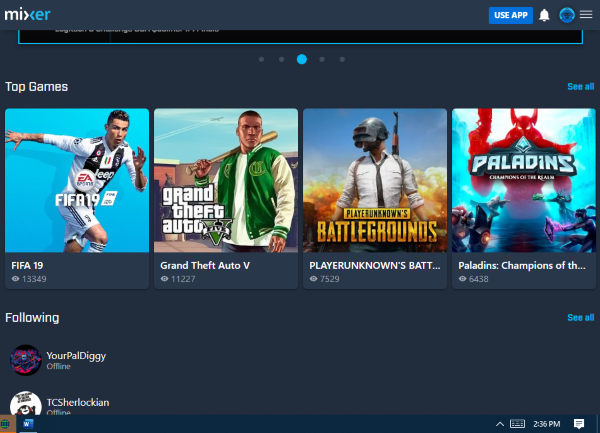
Khi nói đến thiết kế và giao diện người dùng của Mixer , người ta phải đồng ý rằng nó trông rất tuyệt. Các luồng nổi bật được hiển thị ở trên cùng, trong khi các trò chơi hàng đầu đang được chơi trên nền tảng được hiển thị bên dưới. Phần này cũng hiển thị các kênh bạn đang theo dõi, các luồng hàng đầu, trong số những thứ khác.
Chúng tôi thích thực tế là hầu hết những thứ quan trọng đều được hiển thị trên màn hình chính; do đó, nhu cầu chuyển đi nơi khác là không bắt buộc.
2] Tài khoản(2] Account)

Điều tiếp theo bạn sẽ muốn làm là tạo một tài khoản hoặc chỉ cần đăng nhập bằng tài khoản Microsoft của bạn . Tất nhiên, việc làm này mang lại cho bạn rất nhiều đặc quyền và đó là lý do tại sao chúng tôi khuyên bạn nên đi theo lộ trình này, đặc biệt là đối với những người có kế hoạch trở thành người xem hoặc người phát trực tuyến thường xuyên.
3] Đặc quyền(3] Perks)
Vâng, hãy nói về các đặc quyền vì những đặc quyền này rất quan trọng đối với chủ tài khoản. Bạn thấy đấy, bất cứ khi nào mọi người xem video, họ thường xuyên được cấp Sparks và XP. XP được sử dụng để tăng cấp, trong khi Sparks dành cho một số khía cạnh tương tác với một streamer.
Ngoài những gì chúng tôi vừa đề cập, có một thứ gọi là Embers, nhưng người dùng không bắt buộc phải có thứ này. Embers là tất cả về việc sử dụng các kỹ năng cao cấp để hỗ trợ các đối tác Mixer . Mọi người phải tiêu tiền thật để kiếm được những token này, và điều đó thật đáng tiếc.
Nhưng nếu bạn sẵn sàng trả tiền, thì hãy tiếp tục vì trong nhiều trường hợp, điều này giúp ích cho những người phát trực tuyến yêu thích của bạn và điều này có nghĩa là sẽ có nhiều nội dung hơn từ họ.
4] Sẵn sàng để phát sóng?(4] Ready to Broadcast?)

Việc phát sóng(Broadcasting) trở nên dễ dàng sau khi có tất cả các công cụ phù hợp. Sau khi thu thập tất cả mọi thứ, đã đến lúc bắt đầu phát sóng đầu tiên của bạn. Để hoàn thành việc này, hãy nhấp vào ảnh hồ sơ của bạn rồi chọn Trang tổng quan phát sóng(Broadcast Dashboard) . Nó sẽ mở trong một cửa sổ mới ngay lập tức.
Tìm nút có nội dung Thiết lập luồng(Stream Setup) , sau đó nhấp vào nút đó. Sau đó, vui lòng chọn từ danh sách phần mềm phát trực tuyến ưa thích của bạn. Hãy nhớ sao chép Khoá luồng(Stream Key) vì nó luôn được yêu cầu khi hoàn tất thiết lập.
Nhìn chung, chúng tôi thích Mixer vì nó dễ nhìn và có nhiều chỗ để phát triển cho các bộ phát mới. Các nền tảng khác như Twitch có lượng người xem khổng lồ, đó là điều chắc chắn, nhưng điều đó cũng có nghĩa là sự cạnh tranh vô cùng khắc nghiệt
Related posts
Optimize Screen Share cho Video Clip trong toàn màn hình trong Zoom
Troubleshoot No Video, Audio or Sound trong Skype cuộc gọi trên Windows
Convert AVCHD để MP4 sử dụng các bộ chuyển đổi miễn phí cho Windows 10
Làm thế nào để Reverse một Video trên Windows 10 PC
Skype Privacy Settings, Groups and Video Calls
Làm thế nào để kích hoạt tính năng sống Caption feature cho Audio or Video trên Chrome
VLC Media Player skipping và lag trên Windows 10
Vô hiệu hóa Mouse hover Video or Song preview bằng Windows Media Player
Cách sống Stream GoPro sang PC của bạn bằng Trình phát phương tiện VLC
Setup Filezilla Server and Client: Screenshot and Video tutorial
Best Phần mềm Video đến GIF maker miễn phí cho Windows 10
Video format or MIME type không được hỗ trợ
Cách sử dụng Gihosoft Video Editor để cắt và tham gia video
Cách tạo Video từ Photos trong Windows 11
Best miễn phí Online Video Conferencing Tools WITHOUT Registration
Cuộc gọi Facebook Messenger Voice and Video không hoạt động trên PC
Online Video Downloader and Converter - Video Grabber miễn phí
Best Free Video Quality Enhancers cho Windows 11/10
Zoom Tips and Tricks cho Video Conferencing tốt hơn
Cách tạo Video Contact Sheet trong Windows 10
